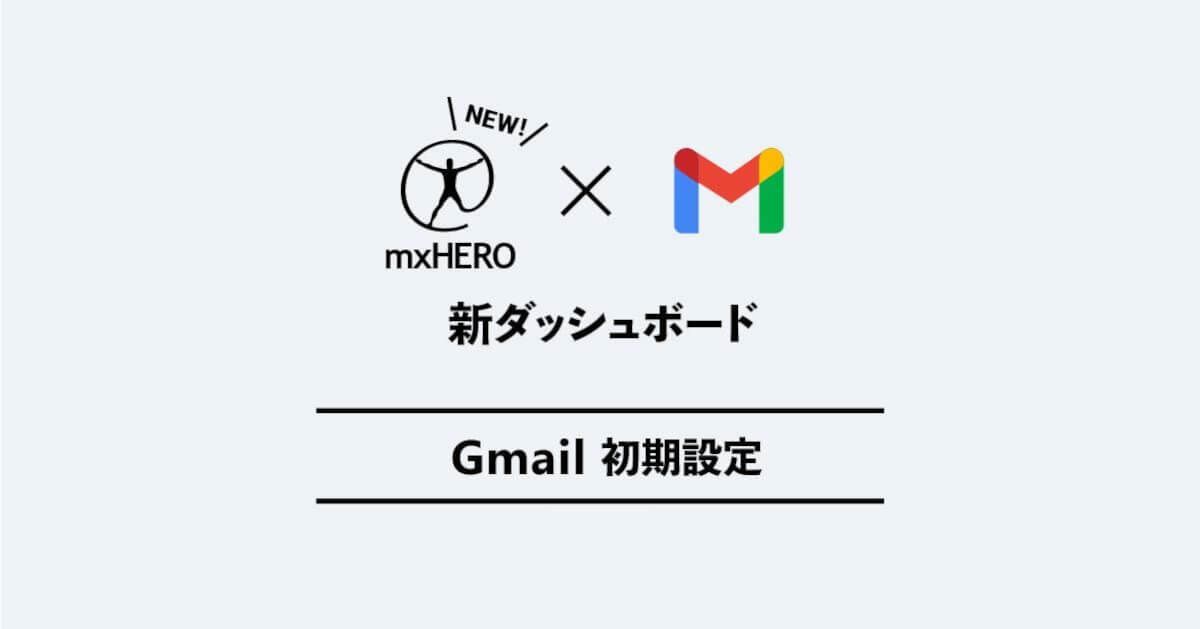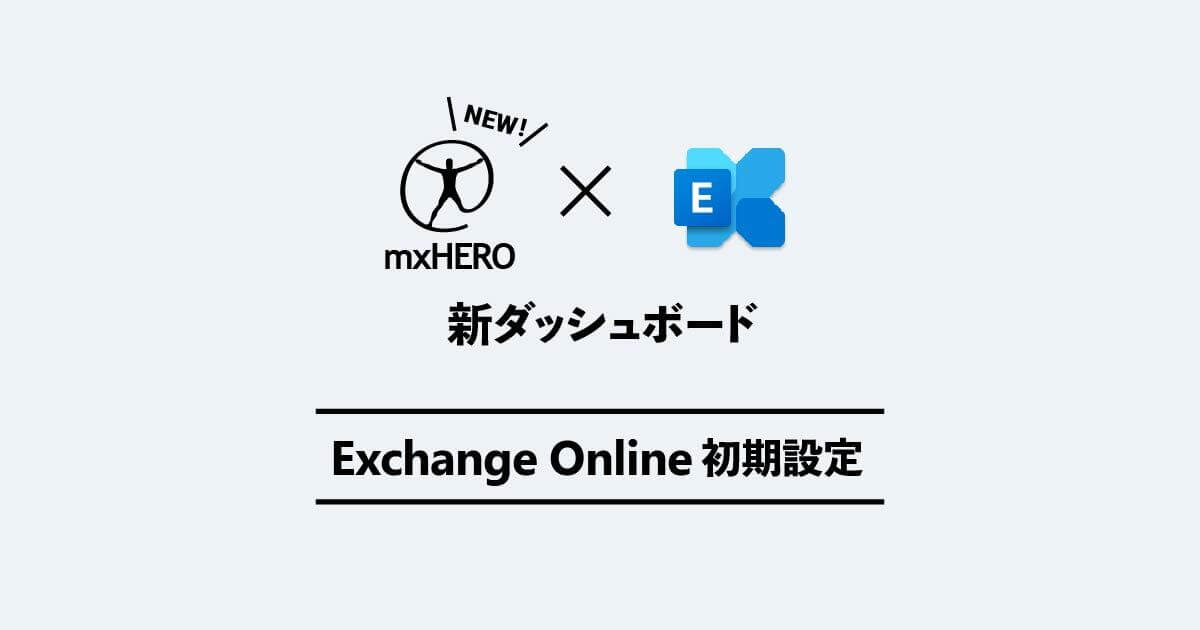はじめに
こんにちわ、セキュリティチームのむろです。
mxHEROを従来のダッシュボードでご利用中のお客様で新プラットフォームへの移行プラグラムの状況を気にされている方もいらっしゃるかと思います。
そんな中、今回はmxHEROを既存のダッシュボードから新ダッシュボードへ手動で移行する手順をご紹介します。
- この手順はmxHEROが予定している正規の移行プログラムによる移行方法とは異なります
- 正規の移行プログラムは2023年7月31日時点で開始時期が未定となっています
- この手順は2023年7月31日時点の内容となります
前提
- 本記事では新ダッシュボードを「新プラットフォーム」、従来のダッシュボードを「旧プラットフォーム」と表現します
- あくまでも切り替え方法の手順となり、以下の手順・内容は含まれていません
- 旧プラットフォームから新プラットフォームにおける設定の具体的な移行方法
- 要は同じ処理内容を手動で再設定いただく必要があります
- 動作確認時のテストケース
- 旧プラットフォームから新プラットフォームにおける設定の具体的な移行方法
- この記事の作業には以下の権限が必要です
- mxHERO管理者権限
- メールシステム側(Google Workspace または Microsoft365)の管理者権限
- この記事の手順はmxHEROの構築手順を理解している方が対象です
- この記事の手順はmxHERO内の設定内容を手作業で移行(新たに再設定)する必要があります
- この記事の手順はmxHERO内ログ情報が引き継がれません
- この記事の手順は切り替え中に一時的にmxHEROで処理されない時間帯が発生します。
- ただし、Google Workspace環境の送信メールに対する処理は上記の対象外となります。
- 検証環境で動作確認を行なった上で本番環境の切り替え作業を行うことを強く推奨します
- 検証環境で新プラットフォームが想定通りの挙動か動作確認を行なってください
免責事項
本ブログ記事の検証ではメールの送受信自体に影響は発生していませんが、あくまでも作業中に設定誤りがない前提となります。
また、本ブログの検証作業の結果によってメールの送受信や業務影響が無いことを保証するものではない点はご了承ください。
本番環境の場合は必要に応じてメンテナンス時間を設けることを検討ください。
「検証環境」の定義
- この記事で示す検証環境は本番環境とドメインも含めて各サービスのテナントが完全に分離された環境を示します
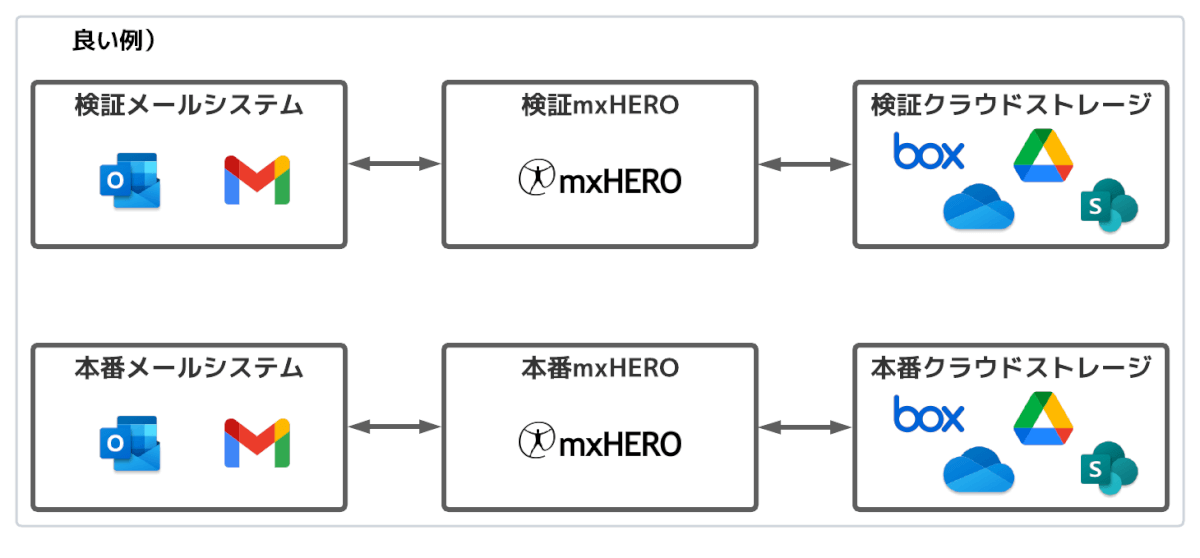
- 検証環境についての考え方は以下のブログも参照してみてください
移行作業を検討する前に
- 切り替えを計画した時点で購入元の代理店へ事前に知らせて切り替え作業の可否を確認してください
- 代理店によって新プラットフォームへの移行方針が異なる可能性があります
- 製品サポートを受ける観点からも新プラットフォームへ切り替える旨を伝えます
- 技術的な観点以外にも移行作業によるライセンスに対する影響・取り扱いも確認してください
- 弊社クラウドネイティブ経由で契約いただいているお客様も同様にご連絡はお願いします
- 代理店によって新プラットフォームへの移行方針が異なる可能性があります
移行の前に準備するもの
- 動作確認時のテストケース(新プラットフォームで行うテスト内容)
- テストが成功したら業務影響が無いと判断できるテスト内容として作成します
- mxHEROで受信メール向けのルールを作成していない場合もメールの送受信の両方のテストが必要です
- テストが成功したら業務影響が無いと判断できるテスト内容として作成します
- 移行対象メールシステム内のテスト用メールアカウント(最低1つ)
- テスト用のメール送受信に不備があっても業務影響がないメールアドレス
- 該当するメールアカウントが存在しない場合は追加のGoogle WorkspaceまたはExchange Onlineのライセンスが追加で必要となる場合があります
テスト用メールアカウントがない場合でも切り替え作業自体は可能ですが、切り替え時に変更する設定への確認作業が行えないため、リスクが大きくなります
- 動作確認用の送受信可能な外部メールアドレス
- フリーメールアドレスなどでも構いません、動作確認時にやりとりする外部のメールアドレスとして利用します
移行作業の概要
- 検証環境で動作確認を行なった上で本番環境の切り替え作業を行うことを強く推奨します
- もしも、検証環境が無い場合は「もしも検証環境がない場合は?」を参照してください
- 概要としてメールシステム側のトランスポート値を書き換えて、mxHERO新旧の向き先を切り替える手順になります
mxHEROのトランスポート値とは?
- mxHEROのテナントを識別する値です
- 例)
12xxxxxx2c2eyyyy0444e1dzzzzzz89
- 例)
- mxHEROの構築作業の際にメールシステム側でmxHEROへの転送ルールを作成しますが、その転送ルール内でメールヘッダへ付与されるように指定している値となります
- 詳細な設定・確認箇所は手順をご確認ください
移行作業の流れ
切り替え前準備
- 手順①:旧プラットフォームのトランスポート値の確認
- 手順②:新プラットフォームテナントのサインアップ(テナント申込)
- 手順③:アカウント情報、クラウドストレージ、ルール、各種設定の移行(手動で再設定)
- 手順④:切り替え時のテスト用グループを作成
切り替えタイミング作業(切り替え中はmxHEROの処理が停止します)
- 手順⑤:既存mxHEROへの転送ルールを無効状態へ変更
- 手順⑥:新規でmxHEROへの転送ルールをテスト用グループ指定で作成し、有効状態へ変更
- 手順⑦:「新しいmxHEROプラットフォーム」トグルをオン
- 手順⑧:テスト用メールアカウントで動作確認
- 手順⑨:新プラットフォーム用転送ルールのグループを変更
切り替え後作業
- 手順⑩:通常のメールアカウントで動作確認
- オプション)手順⑪:旧プラットフォームのトランスポート値の変更
- オプション)手順⑫:切り戻しの動作確認
- オプション)手順⑬:既存mxHEROへの転送ルールの削除
- 手順⑭:作業完了の連絡
移行手順
手順①:旧プラットフォームのトランスポート値の確認
- 既存の旧プラットフォームのmxHEROダッシュボードへログイン
- 上部メニュー「Domains」を選択し、「TRANSPORT AGENT」メニューを選択
- ドメイン情報を控える
- トランスポート値を控える
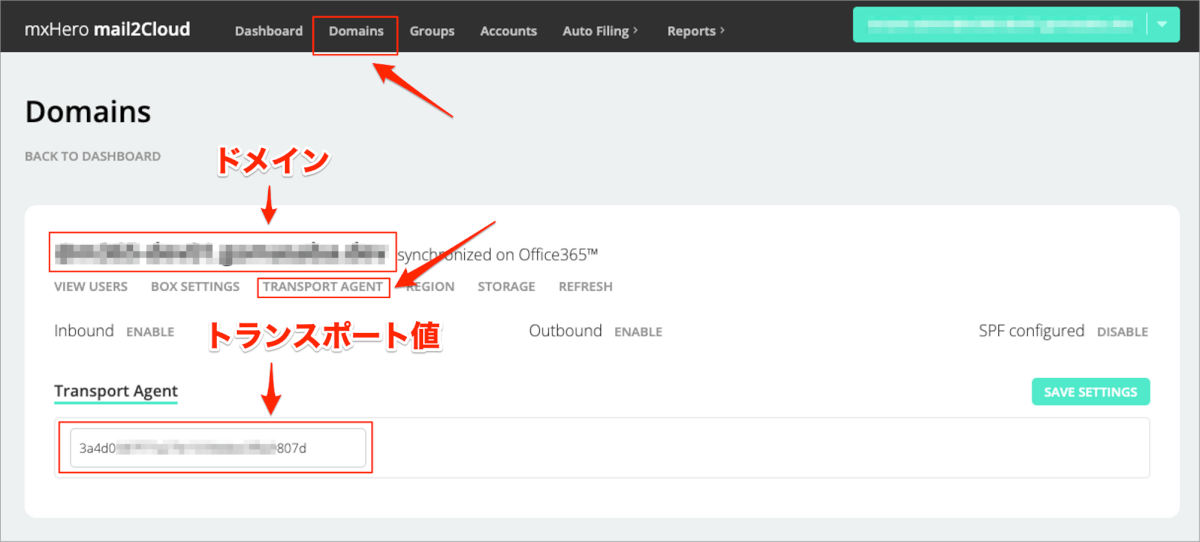
手順②:新プラットフォームテナントのサインアップ(テナント申込)
- 先ほど確認した移行対象の旧プラットフォームと同じドメインで新プラットフォームを申し込む
- 新プラットフォームのトランスポート値が「手順①:旧プラットフォームのトランスポート値の確認」で確認した旧プラットフォームの値と異なることを確認する
- トランスポート値が同一の場合は切り替え方法が異なります、「トランスポート値が一致している場合の手順」を参照してください
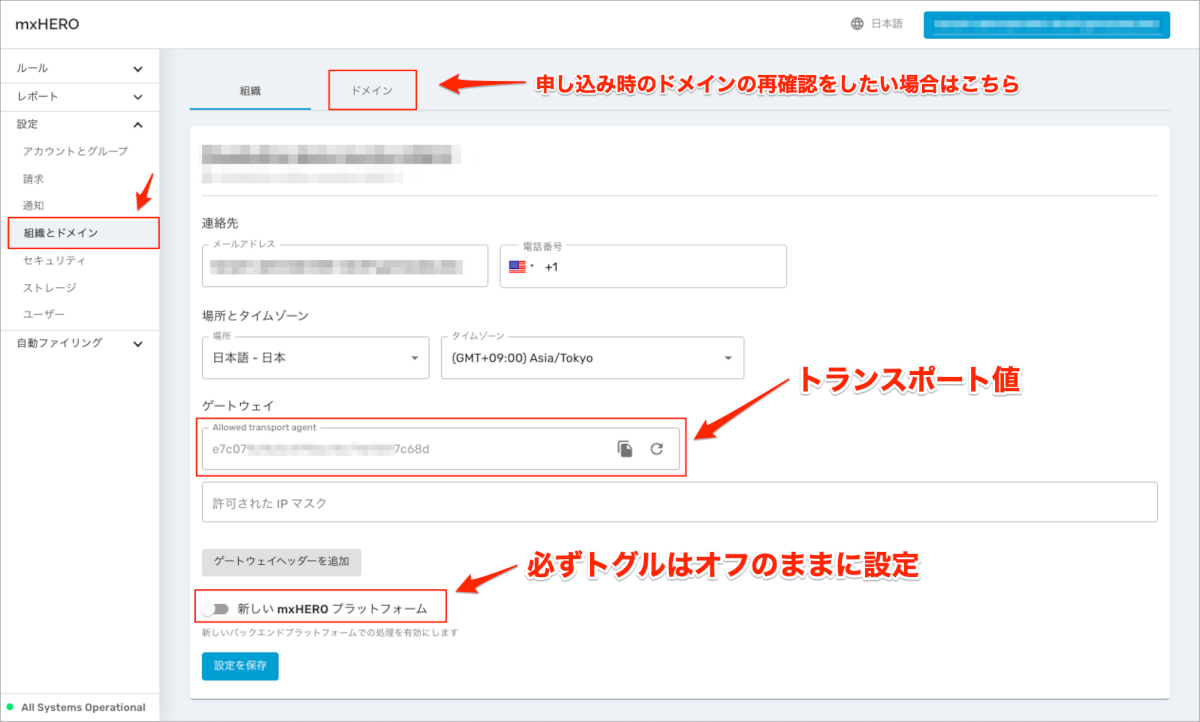
- この時点では「新しいmxHEROプラットフォーム」のトグルはオンにせずにオフのままにする
- 誤ってオンにして設定保存するとメールの送受信に影響があります
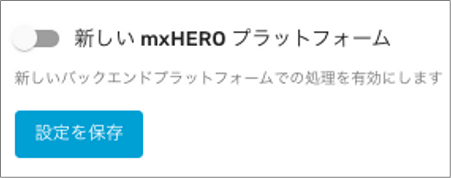
- 新プラットフォームのサインアップ手順の詳細は以下のブログをご参考ください
- ただし、ブログ手順内の「新しいmxHEROプラットフォーム」のトグルはオンにせずにオフのままにしてください
- 新プラットフォームmxHEROテナントの請求情報が反映されていることを確認する
- しばらく経っても反映されない場合は購入元の代理店へお問い合わせください
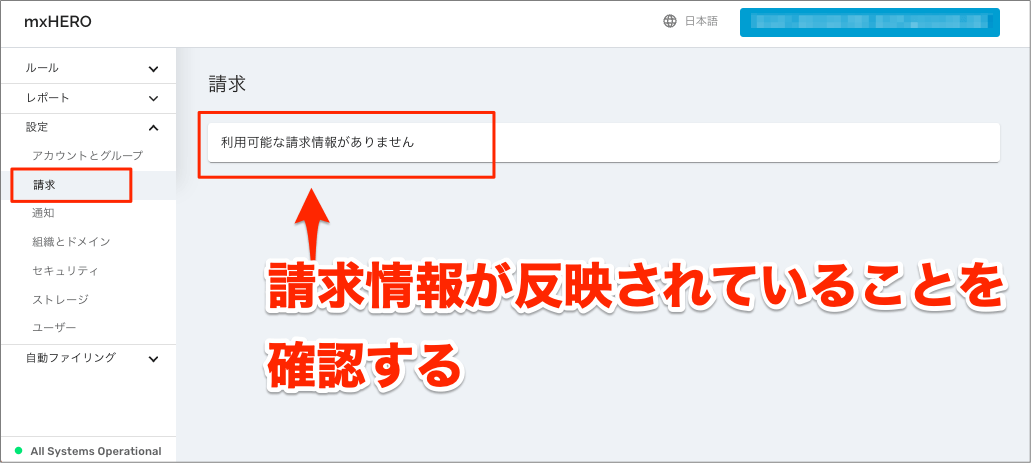
手順③:アカウント情報、クラウドストレージ、ルール、各種設定の移行(手動で再設定)
- 旧プラットフォームと同じ内容で処理されるように新プラットフォームへ各種設定を行う
- 主にアカウント情報やストレージ設定、ルールが対象となりますが、その他のmxHEROで行っている処理に必要な設定を移行してください
- 設定内容は各環境に依存するため詳細な手順としては割愛します
- 冒頭に記載したように設定の移行手順は検証環境で動作確認を確立し、本番環境で利用する前提となります
- 各設定方法は以下のブログもご参考ください
- この時点でも「新しいmxHEROプラットフォーム」のトグルはオンにせずにオフのままにする
- 誤ってオンにして設定保存するとメールの送受信に影響があります
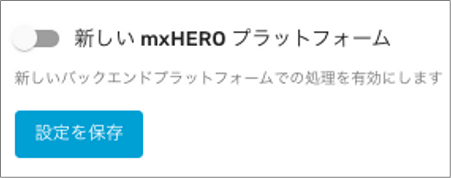
手順④:切り替え時のテスト用グループを作成
- テスト用のグループをメールシステム側で作成する
- メンバーは事前に準備していた「メールが送受信できる移行対象メールシステム内のテスト用メールアカウント(最低1つ)」のメールアカウントを指定します
- このテスト用グループはこれから設定するトランスポート値の値が正しいかを検証及び動作確認するための一時的に利用するグループとなります
a)Google Workspaceの場合
- 以下の画像のようにテスト用のグループを作成する
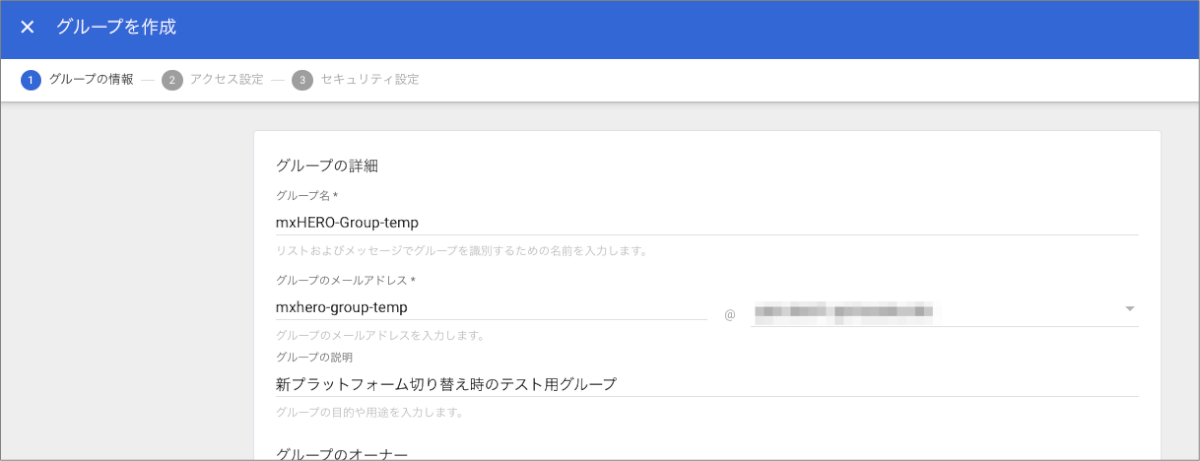
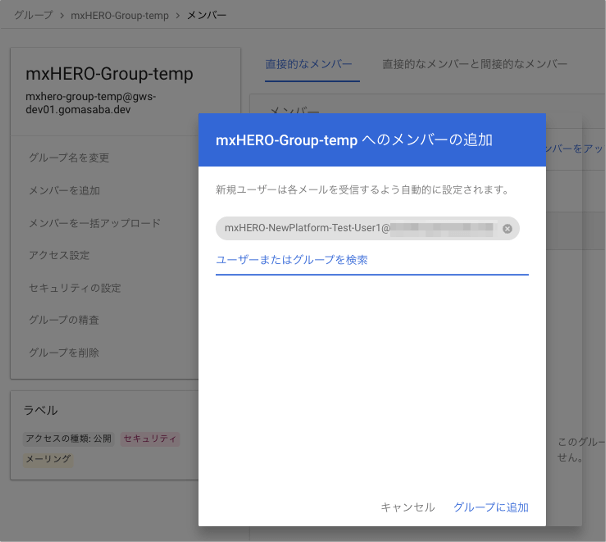
- 具体的なグループの作成手順は以下のブログの「手順②:GWSグループの作成」を参考にしてください
b)Exchange Onlineの場合
- 以下の画像のようにテスト用のグループを作成する
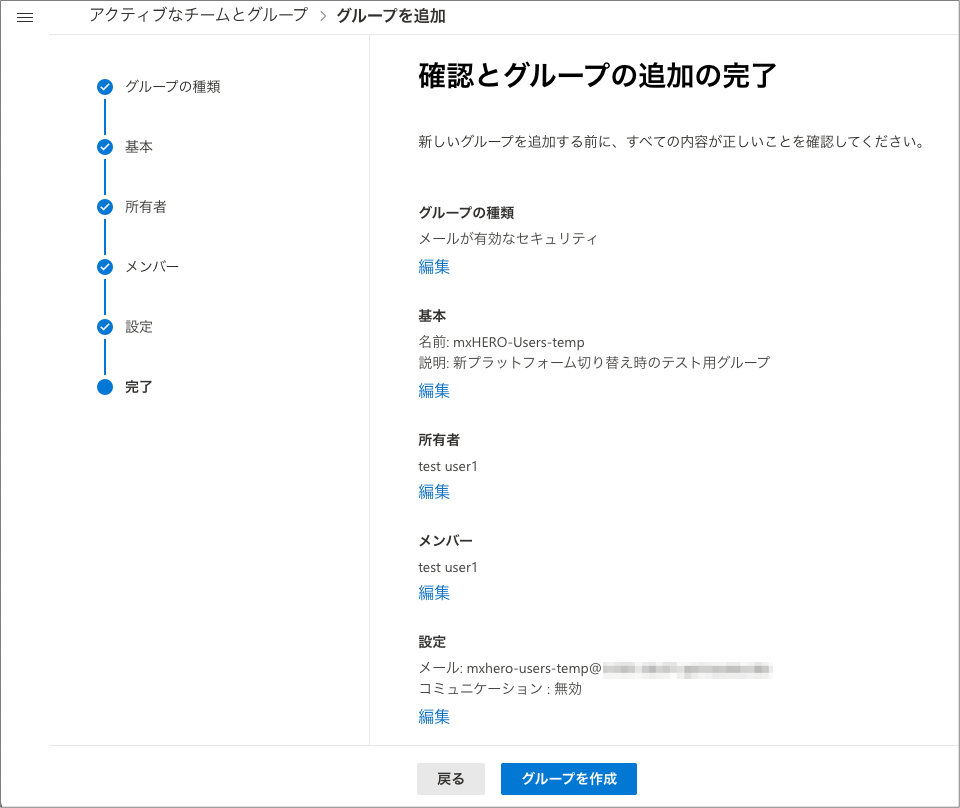
- 具体的なグループの作成手順は以下のブログの「手順②:Exchange Onlineでのグループ作成」を参考にしてください
手順⑤:既存mxHEROへの転送ルールを無効状態へ変更
ここから一時的にmxHEROで処理されない時間帯が開始されます
a)Google Workspaceの場合
- 既存の受信メールをmxHEROへ転送する「コンテンツコンプライアンス」を無効にする
- 送信メール用の「ルーティング」に対してはトランスポート値に依存しない設定のため、作業は不要です
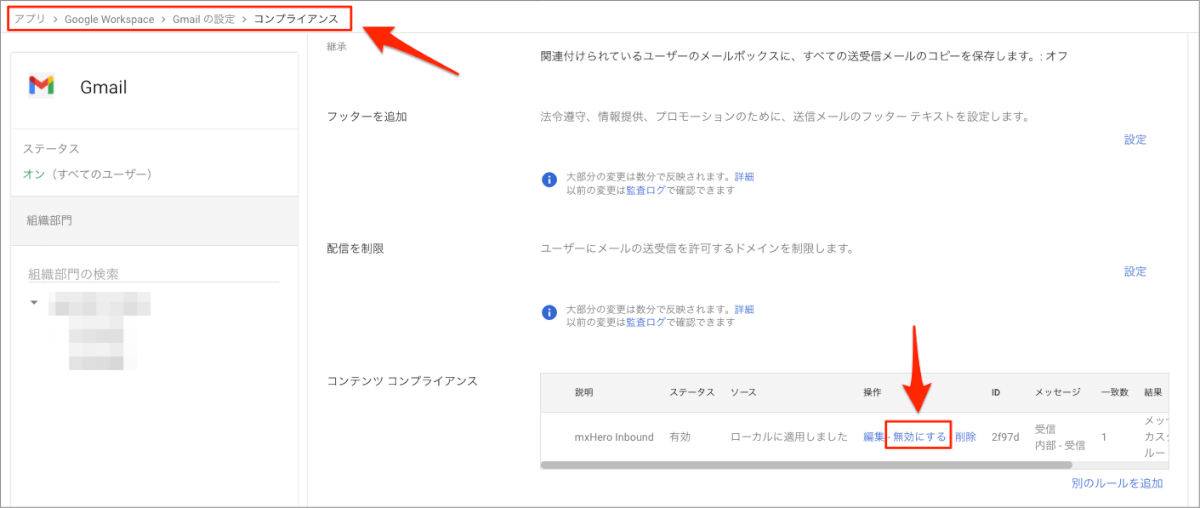
b)Exchange Onlineの場合
- 以下のブログの手順に従い、mxHEROの処理を一時的にバイパスさせる状態へ変更します
- なお、新プラットフォーム、旧プラットフォーム向けのブログ記事、どちらもバイパス手順自体は同一です
手順⑥:新規でmxHEROへの転送ルールをテスト用グループ指定で作成し、有効状態へ変更
- 新プラットフォームへ転送するための転送ルールをメールシステム側で
- 「切り替え時のテスト用グループを作成する」で作成したグループを条件にする
- トランスポート値は新プラットフォームの値を利用する
テスト用メールアカウント及びテスト用グループでトランスポート値の値が正しいか確認する手順で記載しています。
a)Google Workspaceの場合
- 以下のブログ内の「手順⑤:コンテンツコンプライアンス」を参考にトランスポート値は新プラットフォームの値を利用し、「切り替え時のテスト用グループを作成する」で作成したグループを条件にする
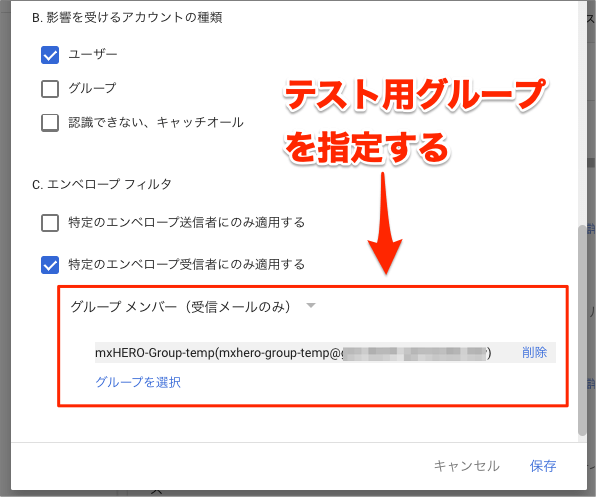
b)Exchange Onlineの場合
- 以下のブログの「手順④:Exchange Onlineでのルールの設定」を参考にトランスポート値は新プラットフォームの値を利用し、「切り替え時のテスト用グループを作成する」で作成したグループを条件にした送信ルール、受信ルールの両方を作成する
- 作成した送信ルールと受信ルールを有効にする
- 既存のルールを複製して、条件を編集すると効率的に作成が行えます
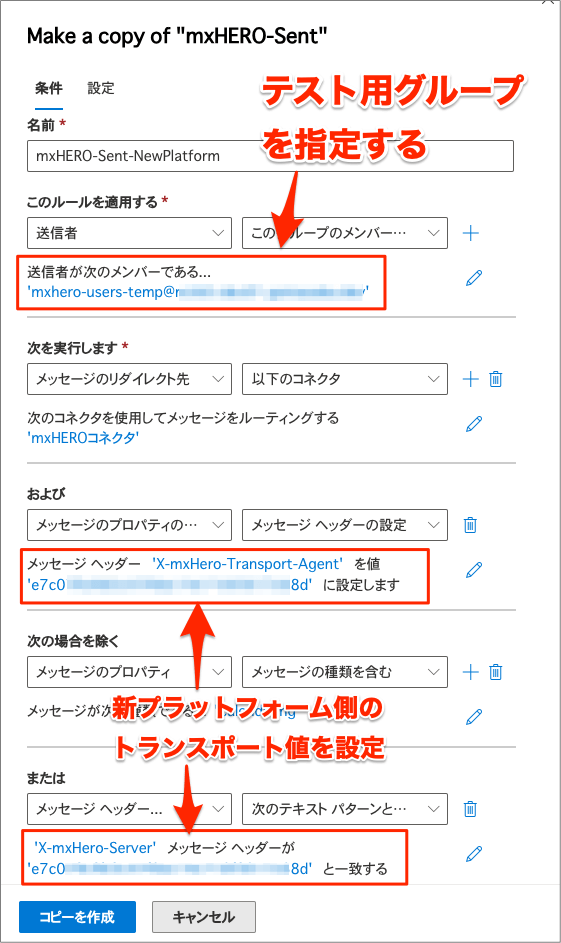
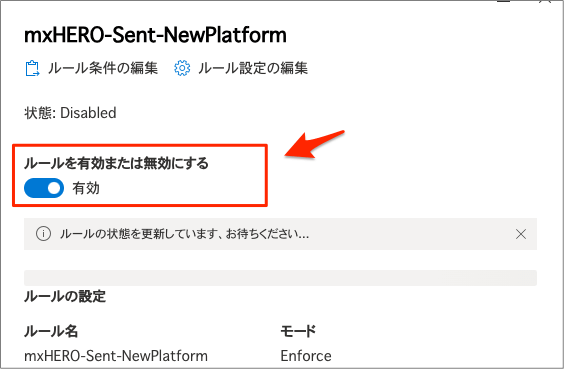
手順⑦:「新しいmxHEROプラットフォーム」トグルをオン
- 「新しいmxHEROプラットフォーム」トグルをオンに変更して、設定を保存する
- このタイミングで旧プラットフォームから新プラットフォームに切り替わります
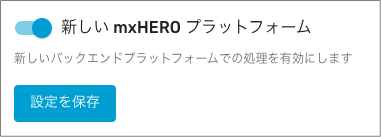
手順⑧:テスト用メールアカウントで動作確認
- 「メールが送受信できる移行対象メールシステム内のテスト用メールアカウント(最低1つ)」のメールアカウントで新プラットフォームの動作確認を行う
「手順⑥:新規でmxHEROへの転送ルールをテスト用グループ指定で作成し、有効状態へ変更」で有効にしたルールの反映が10分ほど時間かかる場合があります
- メールの送受信の両方をテストします
- 事前に準備した動作確認時のテストケースシナリオに従いテストします
- mxHEROで受信メール向けのルールを作成していない場合もメールの送受信の両方のテストが必要です
- 新プラットフォーム側でメールが処理されていることを確認します。
- 「新旧ダッシュボードのどちらで処理されているか確認する方法」を参照し、トレースログから確認してください
手順⑨:新プラットフォーム用転送ルールのグループを変更
- 「手順⑥:新規でmxHEROへの転送ルールをテスト用グループ指定で作成し、有効状態へ変更」で作成した新プラットフォーム用に作成した転送ルールの対象グループの条件を既存の転送ルールで仕様していたグループへ変更します
a)Google Workspaceの場合
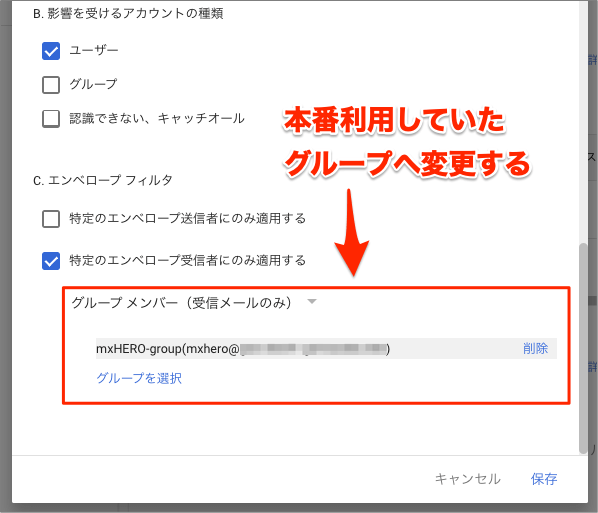
b)Exchange Onlineの場合
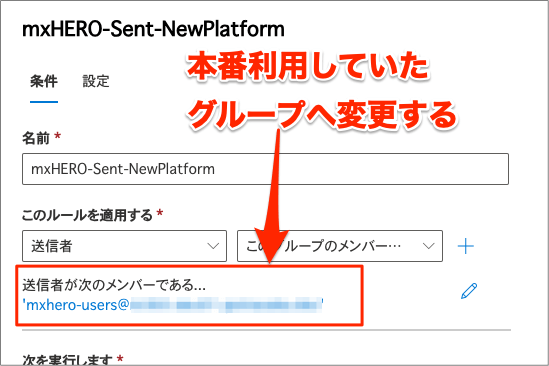
手順⑩:通常のメールアカウントで動作確認
- ここから一時的にmxHEROで処理されない時間帯が終了します
- 元々mxHEROで利用していたメールアカウントで動作確認をしてください
- 転送ルールの反映に10分ほど時間がかかる場合があります
- メールの送受信の両方をテストします
- 事前に準備した動作確認時のテストケースシナリオに従いテストします
- 新プラットフォーム側でメール処理されていることを確認します
- 「新旧ダッシュボードのどちらで処理されているか確認する方法」を参照し、トレースログから確認してください。
オプション)手順⑪:旧プラットフォームのトランスポート値の変更
- 「新しいmxHEROプラットフォーム」トグルで切り戻しができるようにトランスポート値を新プラットフォームと同じ値にしておきます
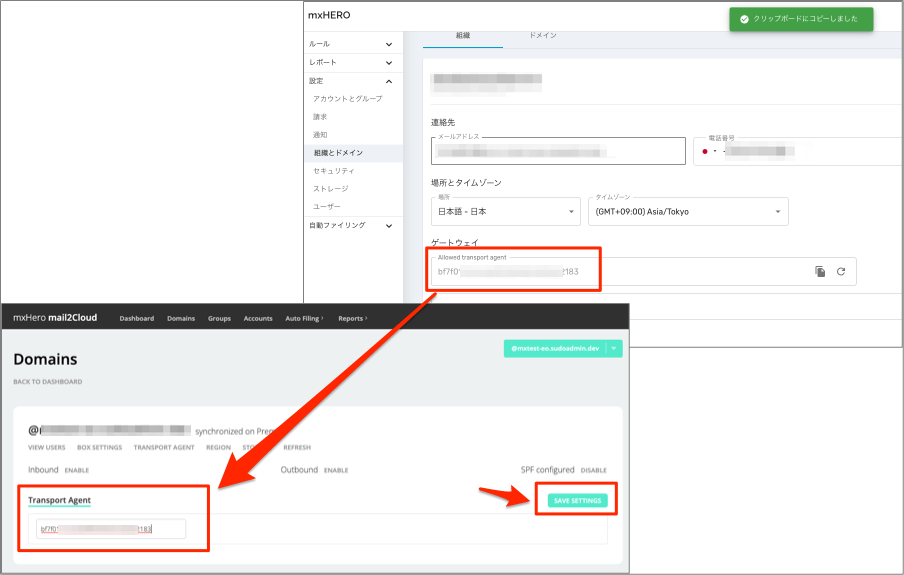
オプション)手順⑫:切り戻しの動作確認
- 「新しいmxHEROプラットフォーム」トグルをオフにして旧プラットフォームへ切り戻しが行われるか動作確認を行う
- 「新しいmxHEROプラットフォーム」トグルをオンにして新プラットフォームへ切り替えが行われるか動作確認を行う
「新しいmxHEROプラットフォーム」トグルはあくまでもメールドメインに対して新旧の向き先を変更するに過ぎないため、同じ処理内容を行わせる場合は新旧mxHEROテナント内の設定内容が一致している必要があります。
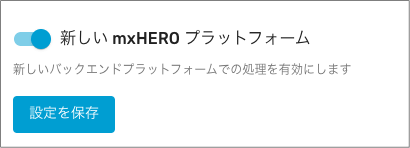
オプション)手順⑬:旧プラットフォームmxHEROへの転送ルールの削除
- 「既存のmxHEROへの転送ルールを無効にする」で無効にした既存の転送ルールを削除する
- 無効にしたルールが誤って有効化され動作した際にメール送受信に影響が発生する事を防ぐ目的で削除します
a)Google Workspaceの場合
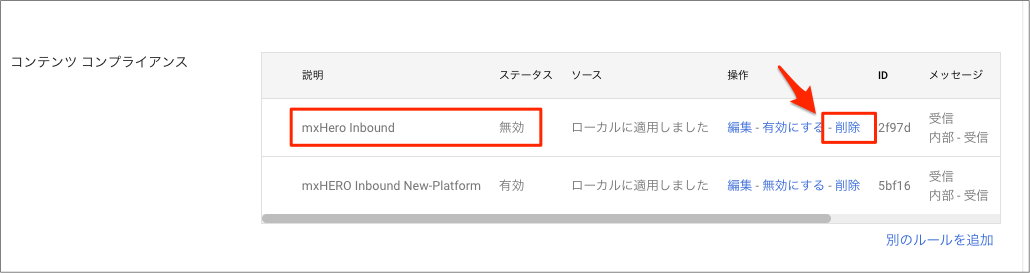
b)Exchange Onlineの場合
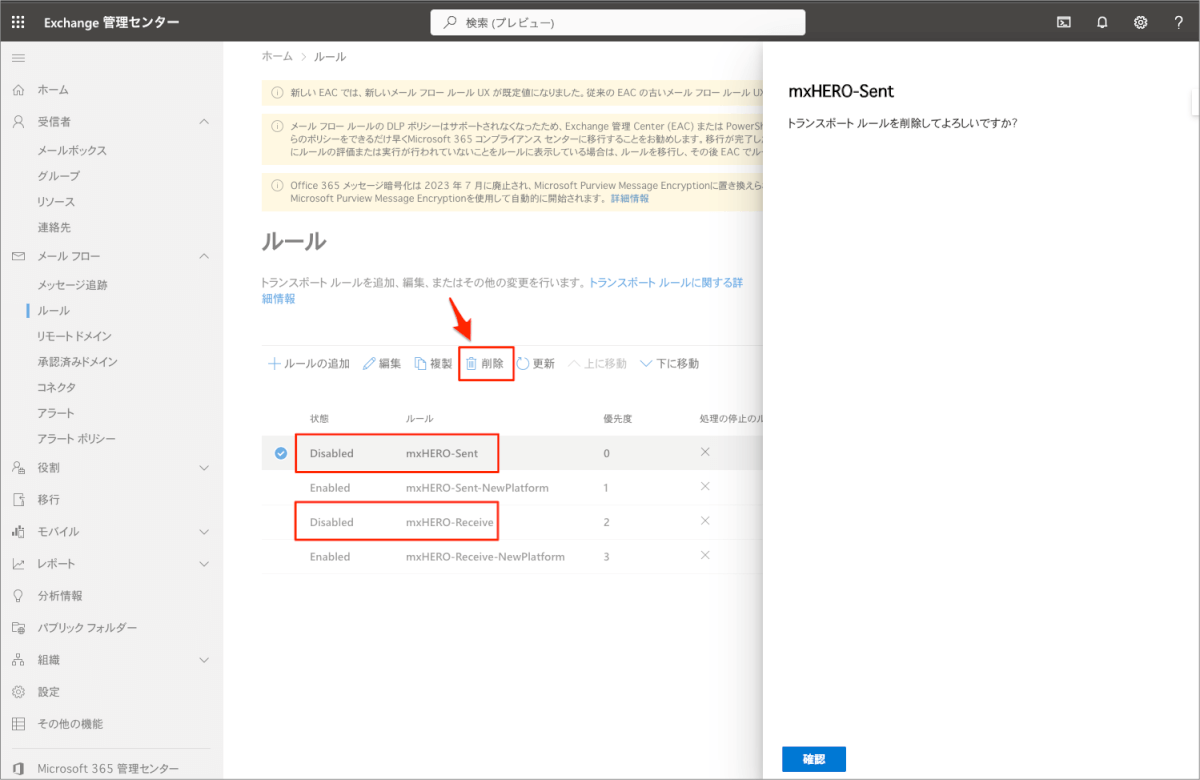
手順⑭:作業完了の連絡
- 関係者に作業完了の連絡を行う
- 事前に取り決めがあった場合は購入元の代理店にも連絡する
検証環境で動作確認ができたら、本番環境で同じ手順で切り替え作業を行う計画をします
もしも、検証環境が無い場合は?
- 新たに検証環境を構築してください
- 前述の「検証環境の定義」の通り、ドメインを含めて完全分離の状態で構築してください
- 旧プラットフォームがまだ申込可能であれば旧プラットフォーム環境を構築します
- 旧プラットフォームがすでに申込不可であれば新プラットフォーム環境を構築し、設定内容の検証を行なってください
- 構築した検証環境のドメインを購入元の代理店へ連絡して、mxHEROの契約へ含めるように連絡します
- 空きユーザー数が無い場合は追加のライセンス購入が必要となる場合があります
検証環境が無く、手順の確立や動作確認が行えていない本番環境への変更作業を行う場合はメール業務の停止などのリスクが高くなります
新旧プラットフォームのどちらで処理されているか確認する方法
- 明確にどちらで処理されているか確認する場合はトレースログを確認する必要がある
- 新プラットフォームで処理されたメールは旧プラットフォームのトレースログには記録されない
- 旧プラットフォームで処理されたメールは新プラットフォームのトレースログには記録される
- ただし、トレースログ内に処理ルールが表示されているか、表示されていない違いでどちらで処理されているか判別ができる
- トレースログ内に処理ルールが表示されている側のプラットフォームで処理されている
トレースログではなく、例えば保存先のフォルダなど新旧プラットフォームでルール内容で意図的に違いを持たせておき見分ける方法もあります。
旧プラットフォームで処理された場合
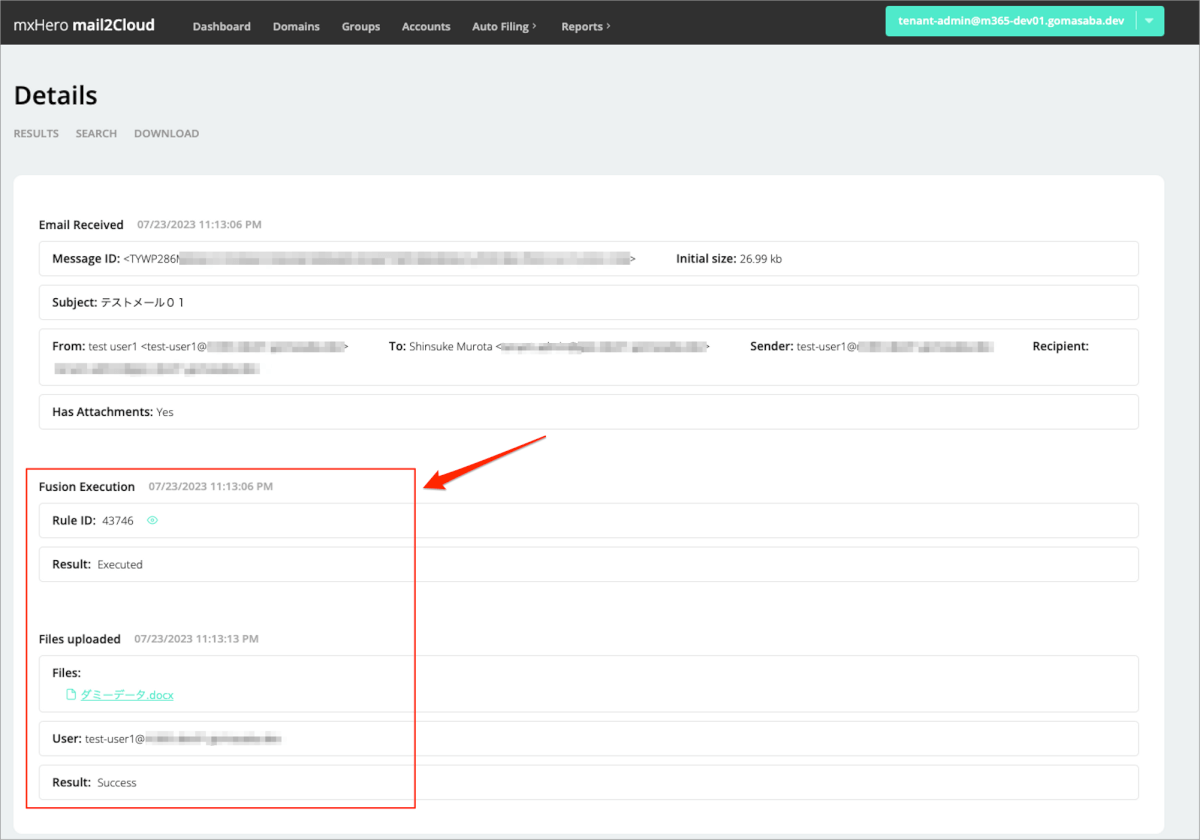
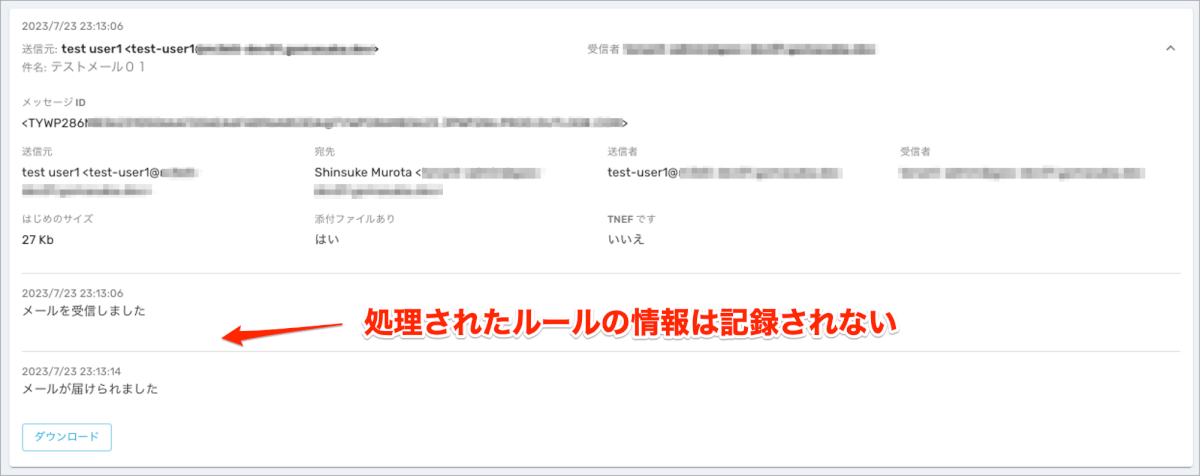
新プラットフォームで処理された場合
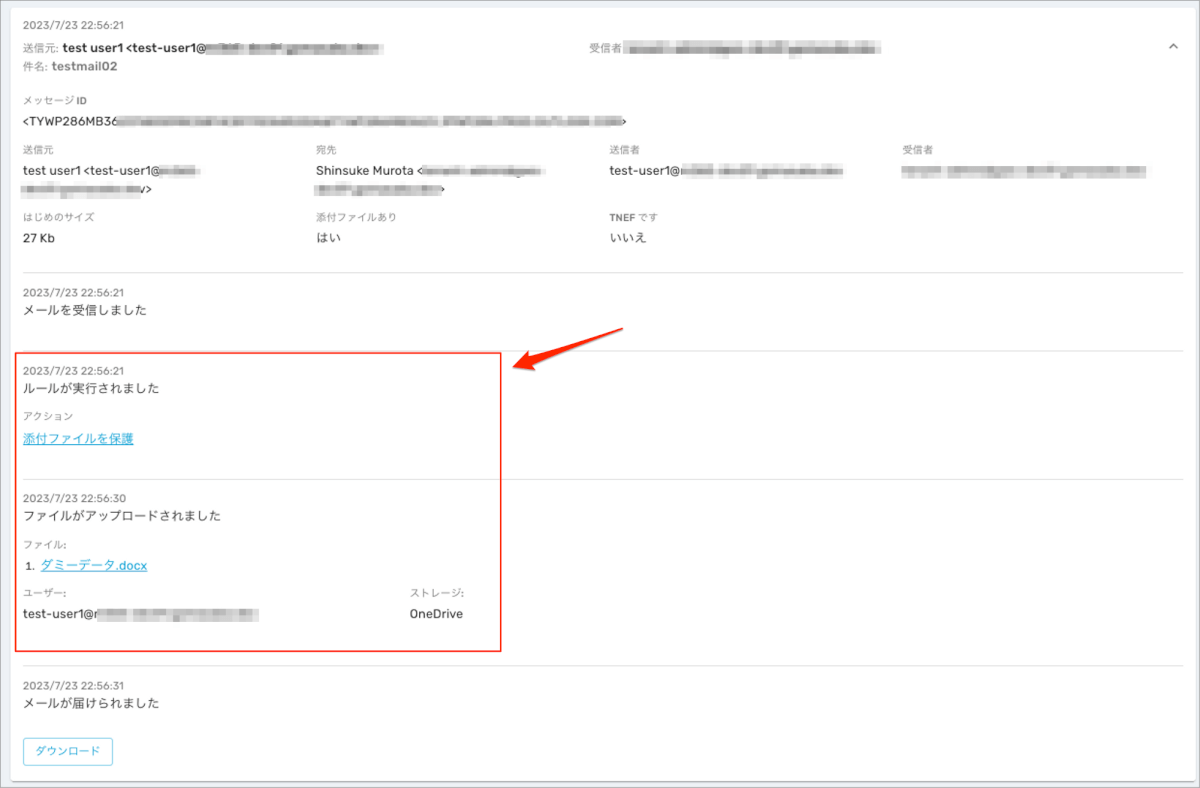
トランスポート値が一致している場合の手順
トランスポート値が一致している状態はmxHERO側へ個別対応を行ったケースが想定されます。
この個別対応は時間がかかる場合があるため、事前に調整を行っておく必要があります。
- トランスポート値が一致している場合はメールシステム側の変更作業が不要となります
- そのため、テスト用メールアカウントは不要となります
- また、トランスポート値が異なる場合の手順と違い、mxHEROで処理されない時間帯は発生しません
手順①’:トランスポート値が同一か確認する
- 新プラットフォームのトランスポート値が旧プラットフォームと同一であることを確認する
- トランスポート値が異なる場合は「移行作業の概要」に戻ってください
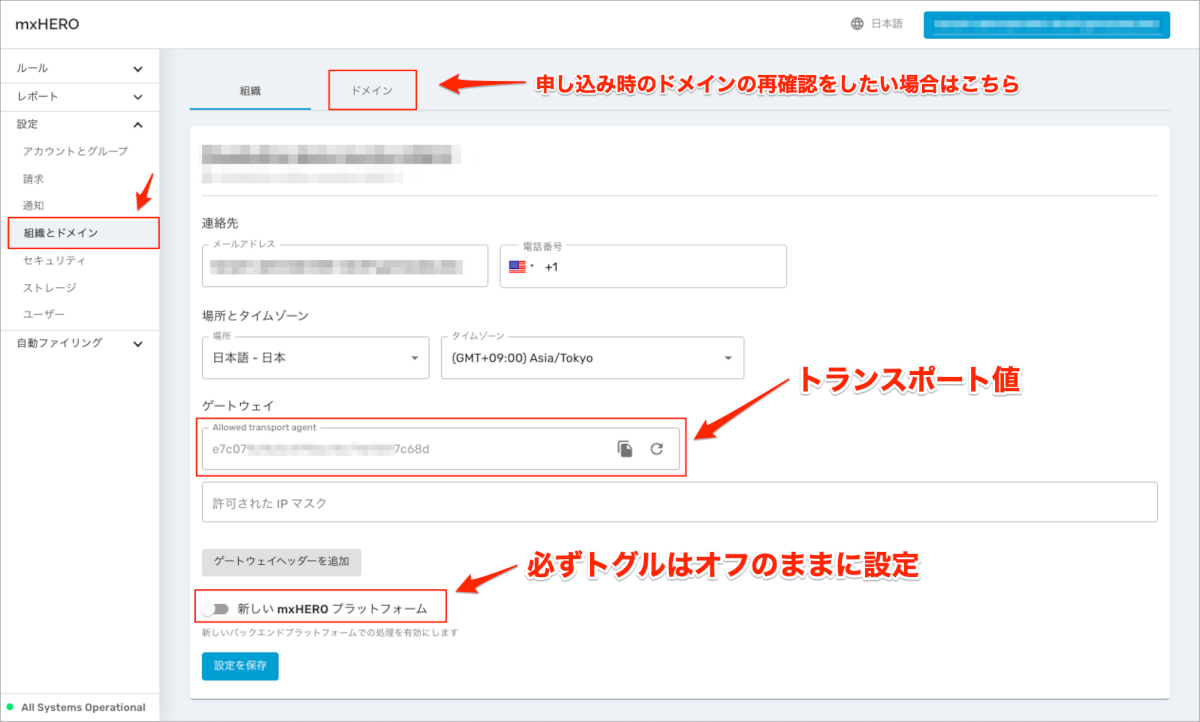
- この時点では「新しいmxHEROプラットフォーム」のトグルはオンにせずにオフのままにする
- 誤ってオンにして設定保存するとまだmxHERO側の未設定のため、mxHEROでの処理がされない状態になります
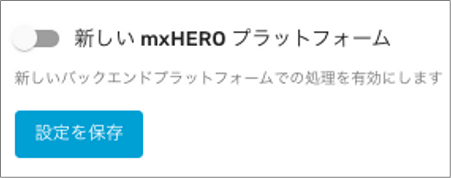
- 新プラットフォームのサインアップ手順の詳細は以下のブログをご参考ください
- ただし、ブログ手順内の「新しいmxHEROプラットフォーム」のトグルはオンにせずにオフのままにしてください
手順②’:アカウント情報、クラウドストレージ、ルール、各種設定の移行(手動で再設定)
- 旧プラットフォームと同じ内容で処理されるように新プラットフォームへ各種設定を行う
- 主にアカウント情報やストレージ設定、ルールが対象となりますが、その他のmxHEROで行っている処理も必要な設定を移行してください
- 設定内容は各環境に依存するため詳細な手順としては割愛します
- 冒頭に記載したように移行手順は検証環境で動作確認を確立し、本番環境で利用する前提となります
- 各設定方法は以下のブログもご参考ください
手順③’:「新しいmxHEROプラットフォーム」トグルをオン
- 「新しいmxHEROプラットフォーム」のトグルをオンに変更して、設定を保存する
- このタイミングで旧プラットフォームから新プラットフォームに切り替わります
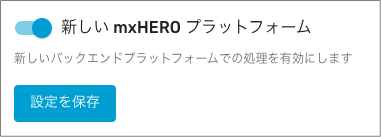
手順④’:新プラットフォームでの動作確認
- 動作確認をしてください、メールの送受信の両方をテストします
- 事前に準備した動作確認時のテストケースシナリオに従いテストします
- 新プラットフォーム側でメール処理されていることを確認します。
- 「新旧ダッシュボードのどちらで処理されているか確認する方法」を参照し、トレースログから確認してください。
オプション)手順⑤’:切り戻しの動作確認
- 「新しいmxHEROプラットフォーム」トグルをオフにして旧プラットフォームへ切り戻しが行われるか動作確認を行う
- 「新しいmxHEROプラットフォーム」トグルをオンにして新プラットフォームへ切り替えが行われるか動作確認を行う
「新しいmxHEROプラットフォーム」トグルはあくまでも新旧の向き先を変更するに過ぎないため、同じ処理内容を行わせる場合は新旧mxHEROテナント内の設定が内容が一致している必要があります。
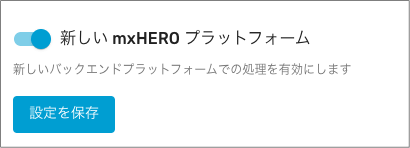
手順⑥’:作業完了の連絡
- 関係者に作業完了の連絡を行う
- 事前に取り決めがあった場合は代理店にも連絡する
検証環境で動作確認ができたら、本番環境で同じ手順で切り替え作業を行う計画をします
おわりに
いかがだったでしょうか、今回はmxHEROを手動で旧プラットフォームから新プラットフォームへ切り替えるという少し特殊な内容でした。
特殊と言っても、やっていることは「トランスポート値」と「新しいmxHEROプラットフォーム」トグルで新旧プラットフォームを切り替えているだけです。
ただ、mxHEROで検討中の正規の移行プログラムがどうしても待ちきれないお客様向けの内容となります。
新プラットフォームへ急いで切り替えたい要件がない場合は無理に今回の手順で切り替える必要はないと思います。
また、検証環境をお持ちのお客様はすぐに本番環境の切り替えを行わない場合でも、新プラットフォームの動作確認を事前にしておくのも良いかもしれません。
新プラットフォームに関する設定手順は以下のブログにもまとまっていますので参考にしていただけると嬉しいです。